無線LAN接続環境 利用マニュアル
無線LAN内蔵パソコンの接続
Windows Vista- ※内蔵無線LANを有効にする為の「オン/オフ」スイッチがパソコン本体についているときは、予め「オン」にしてください。操作方法がご不明なときは、各メーカーの取扱説明書を参照してください。
- ※パソコンによっては、メーカー独自の無線接続ソフトを使用する場合があります。そのときは、各メーカーの取扱説明書を参照してください。
1.設定画面を開きます。
|
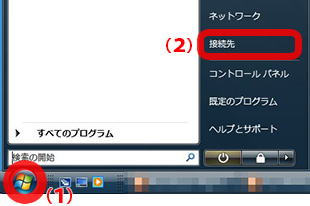 |
|||||||
2.マンション住戸内の無線LANアクセスポイントを選びます。
※「SSID(アクセスポイント名)」が表示されないときは、次のことを確認してください。
|
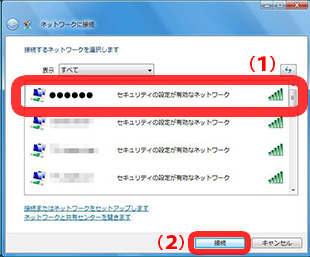 |
|||||||
3.マンション住戸内の無線LANアクセスポイントに貼られているシールに記載の「暗号化キー」を入力します。 ※「PASS」と記載されている場合もあります。
|
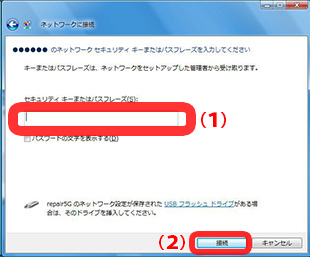 |
|||||||
4.接続を確認します。
※「接続に失敗しました」などと表示されるときは、2〜3分ほどお待ちいただいてから、もう一度手順1から接続してください。 ※ウィルス対策ソフトのメッセージ画面が表示されたときは、アクセスを許可してください。 |
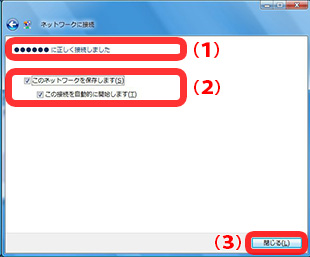 |
|||||||
5.「ネットワークの場所の設定」画面が表示されたときは、任意の場所を選びます。 ※「ユーザーアカウント制御」の画面が表示されたら、[続行]をクリックし、次の画面で[閉じる]をクリックします。 |
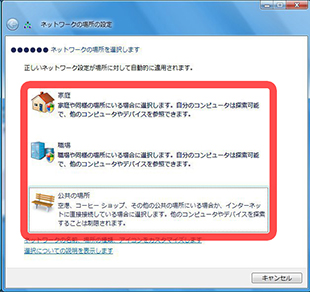 |
|||||||
以上で接続は完了です。 |